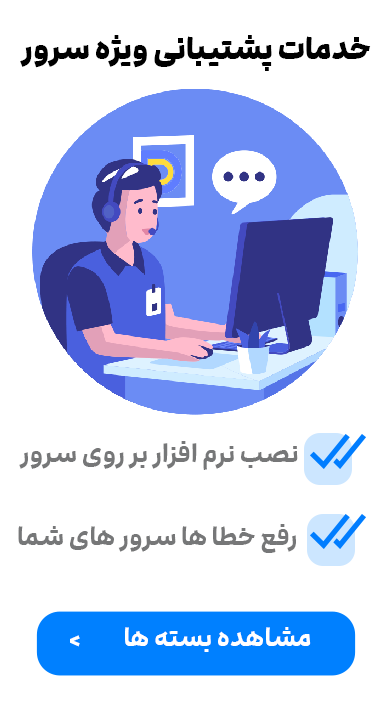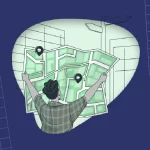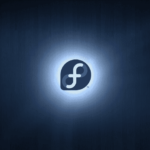[ad_1]
مقالات مرتبط:
زمان زیادی تا انتشار آپدیت Creators ویندوز ۱۰ باقی نمانده است و اگر از کاربران ویندوز اینسایدر نیستید یا اخبار مرتبط با ویندوز ۱۰ را خیلی دنبال نمیکنید؛ شاید از تغییرات آپدیت یادشده در این سیستمعامل بیاطلاع باشید. اما جای نگرانی نیست؛ چراکه ما در این مقاله قصد داریم نگاهی به امکانات جدید بهروزرسانی Creators داشته باشیم. همچنین مروری بر تغییرات و بهبودهای اعمالشده در رابط کاربری ویندوز ۱۰ خواهیم داشت.
منوی اشتراکگذاری
شرکت مایکروسافت در بهروزرسانی Creators ویندوز ۱۰، Share Menu را کاملتر کرده است. این کمپانی ایدههای زیادی برای این قابلیت جدید در نظر گرفته و آن را جایگزین طرح نوار کناری خواهد کرد. همانطور که احتمالا میدانید، نوار کناری از زمان معرفی ویندوز ۸ در سیستمعامل دسکتاپ مایکروسافت ارائه شده است. حالا بهجای نوار کناری ویندوز، محتوای قابل اشتراکگذاری به همراه لیست اپلیکیشنهایی که میتوان محتوای یادشده را با آنها به اشتراک گذاشت، در قالب یک جعبهی جدید به نمایش درمیآیند. در آپدیت Creators همچنین کلید میانبر Win + H برای دسترسی به بخش اشتراکگذاری دیگر وجود نخواهد داشت و بنابراین برای اشتراکگذاری محتوای مورد نظر خود باید روی آيکون جدید در نظر گرفتهشده برای همین منظور کلیک کنید.
پنجرههای کامپکت
این ویژگی مدتی است که در سیستمعامل مکاواس ارائه شده است و مایکروسافت هم سرانجام یک حالت تصویر در تصویر در بهروزرسانی Creators معرفی کرده و آن را Compact Overlay Mode نامیده است. اپلیکیشنهای یونیورسال با استفاده از Compact Overlay به حالت تصویر در تصویر روی صفحهنمایش رایانهی شما ظاهر خواهند شد و بنابراین میتوانید بهراحتی بین اپلیکیشنهای مختلف سوئیچ کنید. اپلیکیشنهای پیشفرض مایکروسافت از جمله اسکایپ و Movies & TV از این ویژگی پشتیبانی میکنند. علاوه بر این باید اشاره کنیم که سایر اپلیکیشنها نیز بهزودی از این قابلیت پشتیبانی خواهند کرد.
تاچپد مجازی
تاچپد مجازی روی نمایشگر یکی دیگر از قابلیتهای جدیدی است که در بهروزرسانی Creators به سیستمعامل ویندوز ۱۰ اضافه خواهد شد. اگر از نمایشگرهای لمسی استفاده میکنید یا بنا به شرایط کاری مجبورید از چند صفحهنمایش بهطور همزمان بهره ببرید؛ با استفاده از این ویژگی میتوانید بهراحتی تجربهی کاربری خود از ویندوز ۱۰ را تحت کنترل داشته باشید. پس از نصب آپدیت Creators برای استفاده از قابلیت مورد اشاره تنها کاری که باید انجام دهید، این است که ابتدا روی تسکبار راستکلیک کنید و سپس از منوی تنظیمات روی دکمهی تاچپد کلیک یا تپ کنید. در نهایت میتوانید با فشردن دکمهی تاچپد، از این قابلیت جدید استفاده کنید و از آن لذت ببرید.
تنظیمات تاچپد
اگر از یک تاچپد دقیق در دستگاه ویندوز ۱۰ خود استفاده میکنید، بد نیست بدانید که مایکروسافت در بهروزرسانی Creators ویندوز ۱۰، قابلیتی فراهم آورده است که با آن میتوانید با تغییر تنظیمات، از تاچپد دستگاهتان نهایت استفاده را ببرید و از تمامی مزایای آن بهرهمند شوید. برای دسترسی به این بخش به مسیر Settings > Devices > Touchpad بروید و بخشی را که با عنوان Other gestures مشخص شده است، بیابید. در این قسمت یک سری تنظیمات پایهای برای شخصیسازی در اختیارتان قرار خواهد گرفت که با استفاده از آن میتوانید ژستهای حرکتی ۳ انگشتی یا ۴ انگشتی تعیین کنید. برای تپها نیز میتوانید یکی از این موارد را انتخاب کنید: کورتانا، اکشن سنتر، دکمهی پخش/توقف یا دکمهی میانی ماوس. همچنین با استفاده از این بخش میتوانید تنظیمات را طوری تعیین کنید که با سوایپ به چپ و راست بین اپلیکیشنهای در حال اجرا جابهجا شوید یا بین دسکتاپهای مجازی سوئیچ کنید.
پوشههای اپلیکیشنها در منوی استارت
کاربران ویندوز ۱۰ شاید اپلیکیشنهای زیادی در منوی استارت دستگاه خود پین کرده باشند؛ اما گاهی با زیاد شدن تعداد اپلیکیشنها، امکان دارد برای دسترسی به آنها کمی سردرگمی ایجاد شود. خوشبختانه در بهروزرسانی Creators، مایکروسافت این امکان را فراهم آورده است تا کاربران بتوانند منوی استارت را با پوشههای اپلیکیشنها شخصیسازی کنند.
قابلیت پوشهبندی اپلیکیشنها دقیقا شبیه به آنچه در ویندوزفون و ویندوز ۱۰ موبایل ارائه شده است، کار میکند. برای استفاده از این ویژگی کافی است در منوی استارت خود یک اپلیکیشن را درگ کنید و آن را روی یک اپلیکیشن دیگر بکشید تا پوشهای برای نگهداری آيکون آن دو اپلیکیشن ایجاد شود. اگر اپ یادشده از قابلیت کاشیهای زنده پشتیبانی کند، حتی با قرار گرفتن در داخل پوشه نیز به فعالیت خود ادامه خواهد داد. علاوه بر این امکان تغییر سایز کاشی پوشههای حاوی اپلیکیشنها وجود دارد و میتوانید این کاشیها را بزرگتر یا کوچکتر کنید.
در بهروزرسانی Creators همچنین میتوانید لیست تمام اپلیکیشنها را از منوی استارت حذف کنید. بدین منظور باید به مسیر Settings > Personalization > Start بروید و سپس گزینهی Hide app list in Start menu را انتخاب کنید. این کار باعث میشود منوی استارت شما سادهتر و خواناتر شود و در واقع یک طراحی مینیمالیست داشته باشد.
نور شب (فیلتر نور آبی)
اگر از رایانهی مجهز به ویندوز ۱۰ خود در تاریکی شب هم استفاده میکنید، احتمالا از اضافه شدن این ویژگی جدید خوشحال خواهید شد. مایکروسافت در آپدیت Creators یک قابلیت جدید به نام Night Light اضافه کرده است که با استفاده از آن، نور آبی روی نمایشگر فیلتر خواهد شد. استفاده از این امکان جدید باعث میشود در محیطهای کمنور و یا در هنگام شب، نور صفحهنمایش دستگاه چشمانتان را خسته نکند. علاوه بر این رایانهی شما میتواند نور صفحه را با توجه به ساعات مختلف روز تنظیم کند و بهعنوان مثال، در هنگام شب از رنگهای گرمتر استفاده خواهد شد تا چشم کاربر کمتر خسته شود.
برای دسترسی به این قابلیت جدید باید به مسیر Settings > Display > Night light Settings مراجعه کنید. در این بخش امکان انتخاب دمای رنگ مورد نظر وجود دارد. همچنین میتوانید یک برنامهی زمانی تعیین کنید تا در زمانهای مختلف این ویژگی بهصورت خودکار غیرفعال یا فعال شود.
قابلیتهای جدید برای ویندوز Ink
ویندوز Ink اولین بار در بهروزرسانی سالانهی ویندوز ۱۰ معرفی شد و حالا در آپدیت Creators یک سری بهبودها در این قابلیت اعمال شده است. در بهروزرسانی Creators، اگر دستگاه شما بهطور اتفاقی خاموش شود، پس از روشن کردن مجدد سیستم، طرح کشیده شده به همان شکلی خواهد بود که پیش از خاموش شدن دستگاه روی صفحه وجود داشت و شما میتوانید ادامهی کارهای خود را انجام دهید. ویندوز Ink حالا از چندین مانیتور همزمان پشتیبانی میکند و ابزارهای جدیدی هم روی نمایشگر در اختیار کاربران قرار گرفته است که از جمله میتوان به زاویهسنج خمیده اشاره کرد. با نصب آپدیت Creators میتوانید در صورت نیاز فقط بخشی از خطوط کشیده شده را پاک کنید و بدین ترتیب کاربران کنترل بیشتری بر طرحهای خود خواهند داشت. علاوه بر این حالا ویندوز Ink رنگ و ضخامت قلمهای شما را هم بهصورت بصری به کاربر نشان میدهد.
رابط کاربری جدید برای صفحهی قفل کورتانا
دستیار شخصی کورتانا با بهروزرسانی Creators ویندوز ۱۰ هوشمندتر شده است. در صورتی که دستگاه شما قفل شده باشد، این دستیار صوتی بهصورت تمام صفحه نمایش خواهد یافت و میتوانید با استفاده از آن رایانه را خاموش کنید، ریاستارت کنید یا آن را به حالت خواب قرار دهید. از دیگر کارهایی که با استفاده از کورتانا میتوانید انجام دهید، میتوان به قابلیت کم و زیاد کردن صدای سیستم اشاره کرد. دستیار دیجیتالی کورتانا پس از نصب آپدیت Creators در ویندوز ۱۰ حتی از پخش صدای ذخیرهشده هم پشتیبانی میکند. علاوه بر این کورتانا میتواند بهعنوان بخشی از تجربهی کاربری راهاندازی ویندوز ۱۰ مورد استفاده قرار گیرد و در هنگام راهاندازی اولیهی رایانهی شخصی خود پس از نصب بهروزرسانی Creators به شما کمک کند.
بخش اکشنسنتر هوشمندتر
از آنجا که امکان تست این ویژگی توسط کاربران اینسایدر وجود ندارد، شرکت مایکروسافت اعلام کرده است که در آپدیت Creators این بخش ظاهری سادهتر و بهتر خواهد داشت. از جمله تغییرات این بخش میتوان به اسلایدرهای جدید برای تنظیم بلندی صدا و میزان روشنایی اشاره کرد. این قابلیت جدید هنوز برای کاربران ویندوز اینسایدر منتشر نشده؛ اما سایر بهبودهای اعمالشده در اکشنسنتر برای این دسته از کاربران در دسترس قرار گرفته است. از جمله بهینهسازیهای صورت گرفته در این بخش میتوان به گروهبندی اپلیکیشنها برای نوتیفیکیشنها و نوار پیشرفت در این بخش اشاره کرد که وجود آنها در آپدیت Creators تأیید شده است.
رنگهای سیستمی و تمهای جدید
پس از نصب آپدیت Creators در ویندوز ۱۰ امکان انتخاب رنگهای سفارشی بهعنوان تم کلی این سیستمعامل وجود دارد. علاوه بر این با بهروزرسانی یادشده میتوانید در فروشگاه ویندوز استور تمهای ویژهای را دانلود کنید و از آنها بهره ببرید. لازم به ذکر است که تمهای جدید در دستهبندیهای مختلفی در اختیار شما قرار دارند.
در آپدیت Creators برای انتخاب یک رنگ باید به مسیر Settings > Personalization > Colors > Choose a Custom Color مراجعه کنید. در این بخش امکان انتخاب هر رنگی وجود دارد و شما میتوانید رنگبندی بخشهای مختلف رابط کاربری ویندوز ۱۰ را در این قسمت تنظیم کنید.
برای انتخاب یک تم باید به مسیر ٰSettings > Personalization > Themes بروید و سپس روی لینک get more themes in the Store کلیک کنید.
کدام یک از این ویژگیهای جدید و بهبودهای اعمالشده در ویندوز ۱۰ برای شما بیشتر جذاب است؟ به نظر شما مایکروسافت در بهروزرسانی رداستون ۳ چه امکانات و ویژگیهای دیگری به سیستمعامل یادشده اضافه خواهد کرد؟ لطفا نظرات خود را در این مورد در بخش نظرات با زومیت و سایر کاربران به اشتراک بگذارید.
[ad_2]
منبع